MIUI, de aangepaste Android-gebruikersinterface die wordt gebruikt door de Chinese smartphonegigant Xiaomi, ontving onlangs een grote update in de vorm van MIUI 8. Hoewel deze populaire Android-variant altijd een groot aantal functies heeft aangeboden ten opzichte van de standaard Android, is de lijst nog verder uitgebreid met de nieuwste vrijlating. Dus vandaag zetten we enkele van de beste tips, trucs en verborgen functies van MIUI 8 op een rij. Laten we beginnen!
1. Tweede spatie
Een van de grootste en meest unieke functies die MIUI 8 biedt, is Tweede ruimte. Met deze functie kunt u een tweede werkruimte op uw telefoon configureren, vergelijkbaar met hoe gebruikersaccounts in Windows en macOS werken. Beide ruimtes werken onafhankelijk, met een andere set apps, foto's, toegangscode, bestanden, thema's, Mi-account, enzovoort. Een voorbeeldgebruik is om één ruimte te gebruiken als 'Persoonlijk', met uw Facebook, WhatsApp en persoonlijke e-mail, en de andere als 'Werk', met uw kantoorspecifieke apps en zakelijke e-mailaccount..
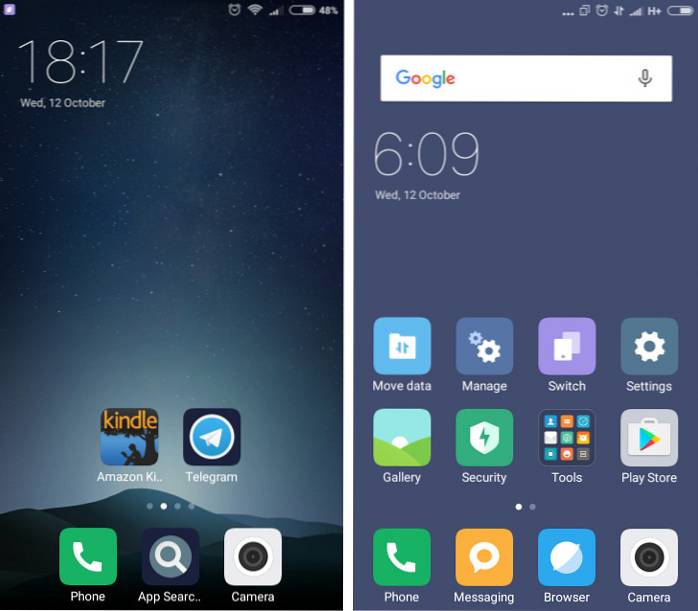
Ga naar om het in te schakelen Instellingen> Tweede spatie> Tweede spatie inschakelen. U wordt vervolgens gevraagd om een toegangscode in te stellen, apps, foto's en andere gegevens over te zetten en ten slotte de tweede ruimte naar wens aan te passen.
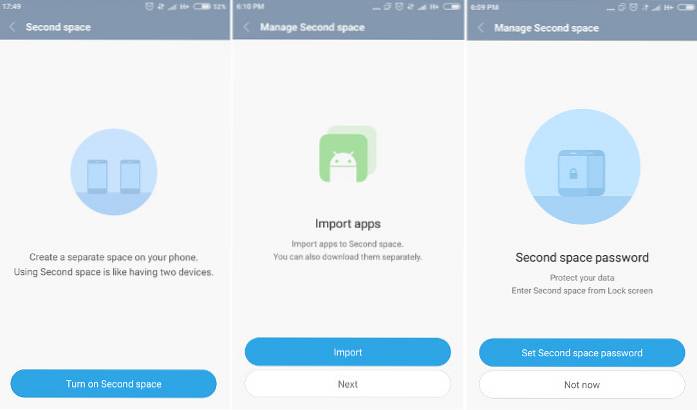
2. Scrollende schermafbeeldingen
Een andere handige nieuwe functie in MIUI 8 is 'scrollende schermafbeeldingen'. Dit is handig wanneer u een schermafbeelding moet maken van een webpagina of toepassing die meerdere pagina's met inhoud beslaat. Maak hiervoor een screenshot (houd Volume omlaag + Aan / uit-knop ingedrukt). U ziet een kleine miniatuur van de schermafbeelding die u zojuist hebt gemaakt in de rechterbovenhoek van het scherm. Tik op deze miniatuur om deze te openen. Hier ziet u linksonder een pictogram met de naam "Scroll". Tik erop en begin met scrollen. Druk op Gedaan wanneer u maar wilt, en uw scrollende schermafbeelding wordt opgeslagen.
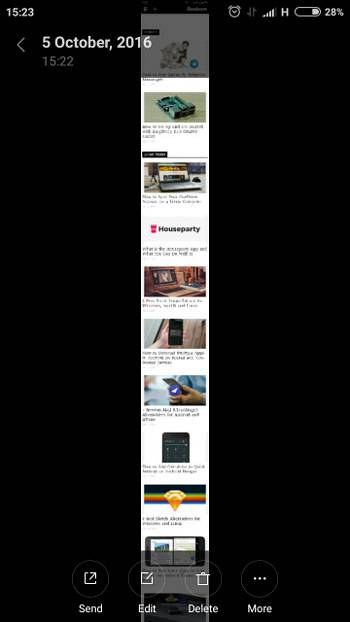
3. Videobewerking
De onlangs bijgewerkte Gallery-app biedt een geheel nieuwe interface en verschillende nieuwe functies voor videobewerking, zoals de mogelijkheid om video's bij te snijden, filters, ondertitels en audio toe te voegen. Tik gewoon op een video in de standaardinstelling Galerij app en selecteer Bewerk.
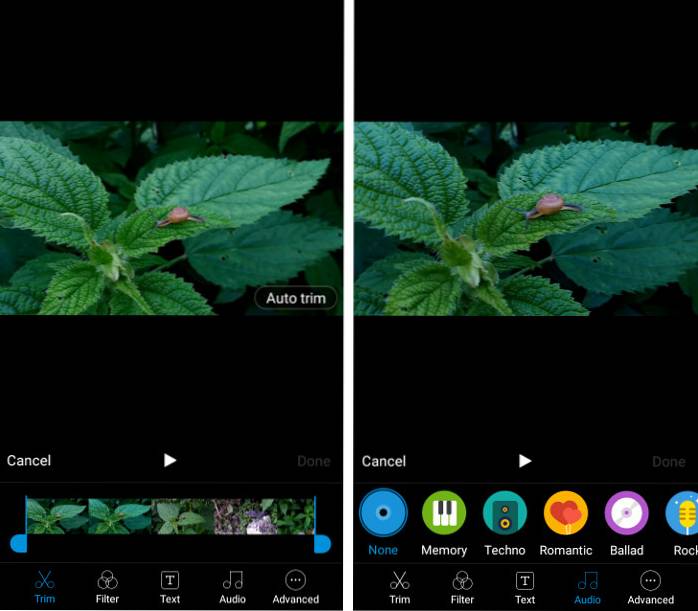
4. Dubbele apps
Soms wilt u twee exemplaren van dezelfde applicatie op uw telefoon uitvoeren. U heeft bijvoorbeeld twee simkaarten en wilt WhatsApp op beide nummers uitvoeren. Dit zou onmogelijk zijn op een ander ROM zonder rooten of zonder een app van derden zoals Parallel Space te gebruiken, maar het is een ingebouwde functie van MIUI 8. Om dit in te schakelen, ga je naar Instellingen> Dubbele apps. Hier kunt u de apps selecteren waarvan u twee instanties wilt uitvoeren. De originele app blijft onaangetast en je ziet een ander pictogram van dezelfde app, met een geel symbool in de linker benedenhoek. Dit is uw gekloonde app en zal onafhankelijk van de originele app werken.
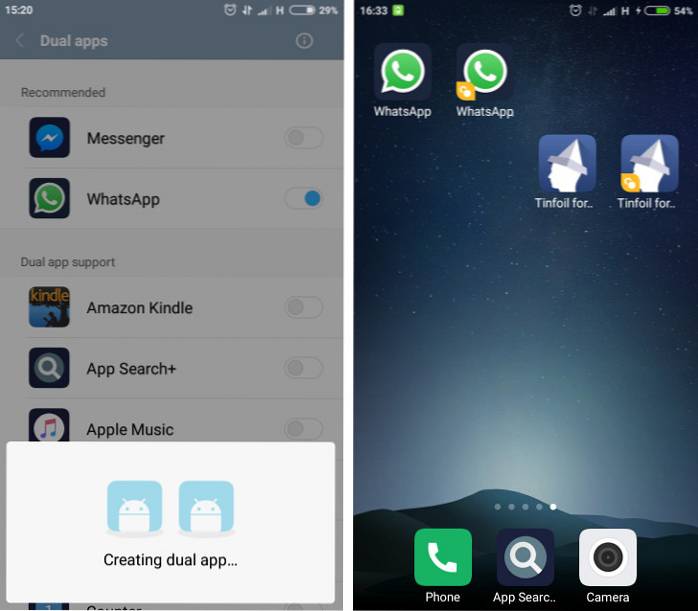
5. Geavanceerde berekeningen en conversies
De ingebouwde rekenmachine is nu een alles-in-één tool voor geavanceerde berekeningen en conversies. Het bevat een wetenschappelijke modus, converters voor verschillende eenheden zoals lengte, oppervlakte, temperatuur, snelheid en massa, a real-time valuta-omzetter, en zelfs een hypotheekcalculator!
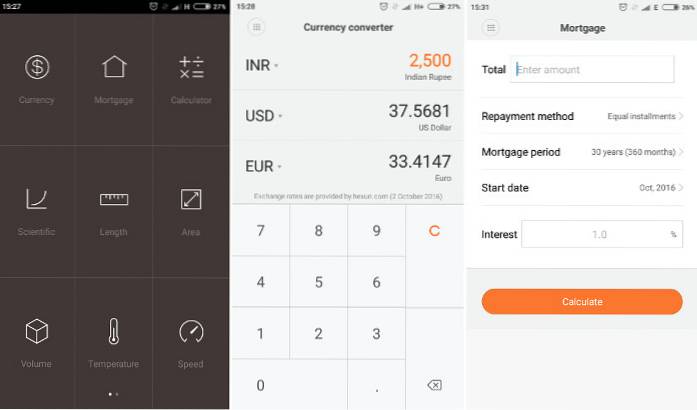
Notes App-functies
De ingebouwde notities-app in MIUI 7 werkte prima en had een aantal handige functies zoals herinneringen, checklists, mapondersteuning en meer. Met de MIUI 8-update kreeg de interface een revisie en werden nieuwe functies toegevoegd. Hier zijn twee van onze favorieten:
6. Achtergrondsjablonen
Elke notitie kan er nu mooier uitzien door een sjabloonachtergrond toe te voegen. De keuze omvat het speelse 'Candy', 'Dark', 'Stars' en nog veel meer.
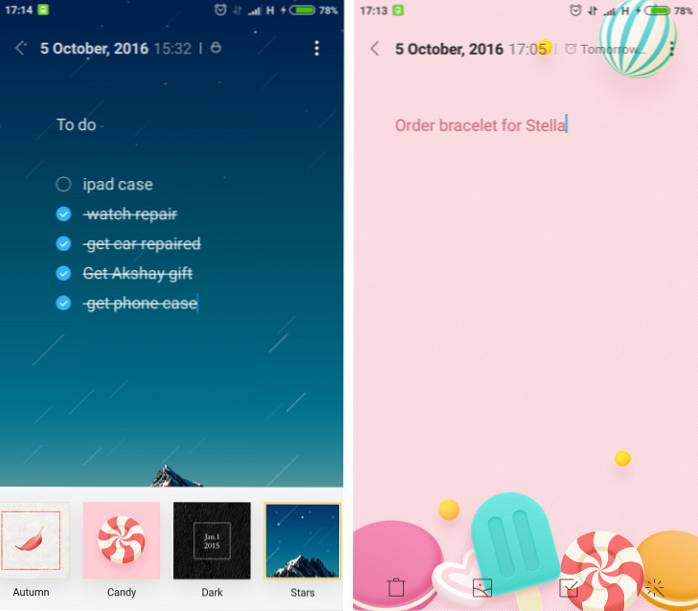
7. Verberg en vergrendel notities
Het is mogelijk om notities te verbergen en te vergrendelen in de standaard Notes-app. Druk lang op een notitie om deze te selecteren en tik op Zich verstoppen knop aan de onderkant. Dit voorkomt dat de notitie bij de andere notities verschijnt en maakt het niet doorzoekbaar met de zoekfunctie. Om zo'n verborgen notitie te openen, houdt u de zoekbalk ingedrukt en sleept u omlaag totdat u een vergrendelingspictogram ziet. U hebt vervolgens toegang tot uw verborgen notities nadat u uw vergrendelingspatroon of toegangscode hebt ingevoerd.
8. Verjaardag Alarm
U kunt de Klok-app zo instellen dat deze "Gefeliciteerd" speelt in plaats van uw normale alarm op uw verjaardag. Om dit in te schakelen, gaat u naar de Klok-app, klikt u op de menuknop in de rechterbovenhoek en selecteert u Meer instellingen. Daar vindt u de optie om in te schakelen Verjaardag alarm naar beneden.
Andere verborgen MIUI-functies
De volgende functies zijn niet exclusief voor MIUI 8, aangezien ze ook aanwezig zijn in MIUI 7. Veel gebruikers kennen ze echter niet, omdat ze niet zo eenvoudig toegankelijk zijn. Daarom nemen we ze op in onze lijst.
9. Snelle bal
Quick Ball is een transparant snelmenu dat zich op uw scherm bevindt, boven uw apps. Door erop te tikken, kunt u kiezen uit 5 snelkoppelingen: Home, Menu, Vergrendelen, Screenshot en Terug. De snelkoppelingen zijn aanpasbaar en u kunt ze allemaal opnieuw toewijzen, inclusief de mogelijkheid om ze te gebruiken als snelkoppelingen naar toepassingen.
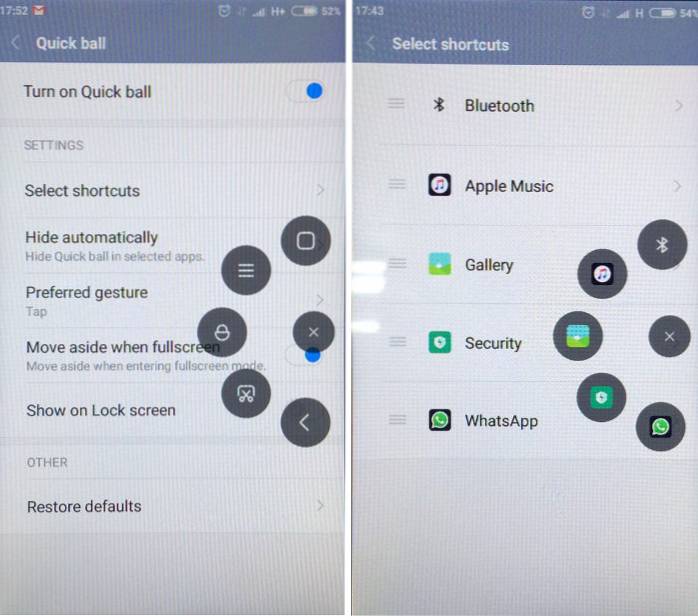
Ga naar om Quick Ball in te schakelen Instellingen> Aanvullende instellingen> Snelle bal, en tik op Schakel Quick Ball in. U vindt hier ook verschillende aanpassingsopties, waaronder de optie om automatisch te verbergen in geselecteerde apps, verbergen in de modus voor volledig scherm en zichtbaarheid op het vergrendelscherm.
10. Eenhandige modus
Tijdens het reizen in de bus of metro is vaak een van onze handen bezet, maar moeten we toch telefoneren. Met de steeds groter wordende schermafmetingen van smartphones wordt het moeilijk om ze met één hand te gebruiken. Om het leven gemakkelijker te maken, schakelt u de modus voor één hand in door uw duim van het fysieke apparaat te schuiven Huis knop naar links of rechts. Uw schermoppervlak wordt verkleind tot de afmetingen van een 4 of 3,5-inch telefoon (aanpasbaar door op het Uitrusting pictogram in het donkere gebied).
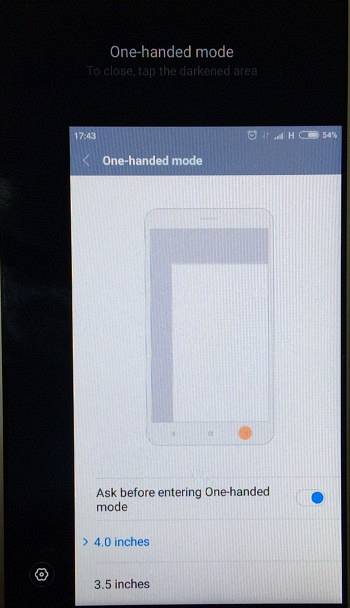
Om deze modus uit te schakelen, voert u hetzelfde schuivende duimgebaar uit als om deze in te schakelen, en uw schermgebied keert terug naar normaal.
11. Kindermodus
Als u uw telefoon aan een kind (of een ondeugende volwassene) moet overhandigen en u wilt beperken tot welke toepassingen zij toegang hebben, kunt u deze inschakelen Kinder modus. Het kan worden ingeschakeld door naar te gaan Instellingen> Aanvullende instellingen> Kindermodus. Schakel het gewoon in, selecteer de apps die u in deze modus wilt inschakelen en geef het over zonder bang te hoeven zijn voor gewijzigde achtergronden, verwijderde foto's of ander onheil.
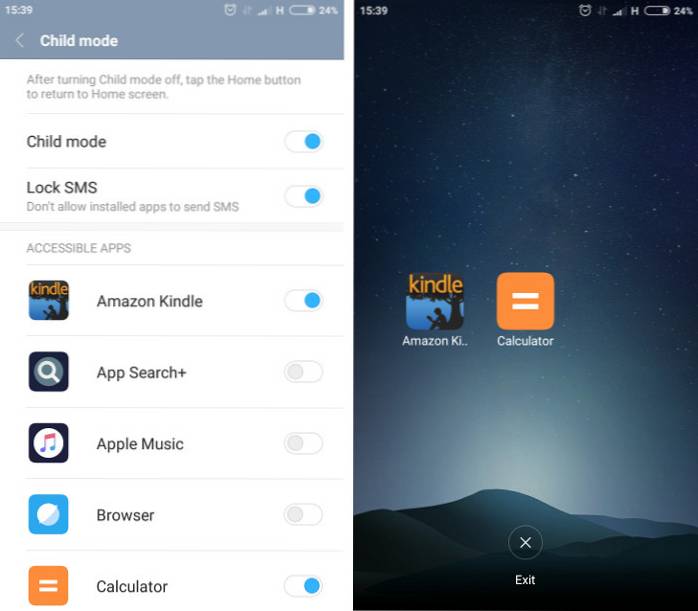
12. Geplande sms
Een geweldige functie in de standaard sms-app (Berichten) is de mogelijkheid om een bericht in te plannen. Het kan bijvoorbeeld 's avonds laat zijn en u wilt dat uw bericht' s ochtends uw vriend bereikt, in plaats van hem 's nachts wakker te maken. Een ander potentieel gebruik is om het in te stellen om een contactpersoon op hun verjaardag te wensen.
Open hiervoor een gesprek in het Berichten app, typ een bericht en tik op het plusteken links van het berichtinvoerveld en tik vervolgens op Getimed in de rechter benedenhoek. U kunt vervolgens de dag en het tijdstip selecteren waarop uw bericht wordt verzonden.
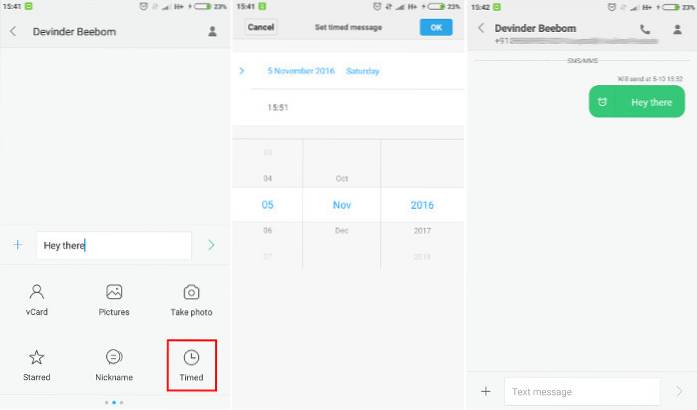
ZIE OOK: 10 coole Android-apps die u niet kent
Verbeter uw MIUI 8-ervaring met deze handige tips en trucs
Dat concludeert onze verzameling van 12 geweldige MIUI 8-functies. Natuurlijk zijn er verschillende andere kleine en grote details verborgen in MIUI in vergelijking met standaard Android, en de lijst blijft groeien naarmate deze ouder wordt en verbetert. Kent u MIUI-tips en -trucs die niet op de lijst staan? Laat het ons weten door ons een bericht te sturen in de comments hieronder.
 Gadgetshowto
Gadgetshowto



